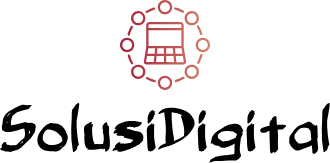Masalah tidak bisa mendownload aplikasi dari Play Store dapat menjadi hambatan yang mengganggu pengalaman pengguna. Dalam artikel ini, kita akan membahas solusi praktis untuk mengatasi masalah pengunduhan di Play Store. Dari membersihkan cache hingga memverifikasi koneksi internet, Anda akan diajak untuk mengidentifikasi dan memperbaiki masalah pengunduhan dengan mudah sehingga Anda dapat kembali menikmati berbagai aplikasi yang tersedia.
Memahami Akar Masalah
Sebelum kita mencari solusi, penting untuk memahami penyebab akar dari masalah tidak bisa download di Play Store. Beberapa faktor yang mungkin menjadi pemicu meliputi masalah koneksi jaringan, kelalaian dalam aplikasi Play Store, atau bahkan keterbatasan ruang penyimpanan pada perangkat Anda.
Masalah koneksi jaringan dapat membuat proses unduh terhenti di tengah jalan, sementara aplikasi Play Store yang bermasalah atau belum diperbarui juga bisa menjadi biang kerok. Selain itu, perangkat yang memiliki ruang penyimpanan yang hampir penuh juga dapat menghambat pengunduhan aplikasi baru. Dengan memahami faktor-faktor ini, kita dapat melangkah ke langkah-langkah berikutnya untuk mengatasi kendala tersebut.
Memecahkan Masalah Jaringan
| Langkah-langkah | Deskripsi | Tindakan |
| Periksa Koneksi Internet | Pastikan koneksi internet Anda stabil dan aktif. | Periksa sambungan Wi-Fi atau data seluler. |
| Mulai Ulang Router | Restart router Anda untuk memperbarui koneksi jaringan. | Matikan router, tunggu beberapa saat, dan hidupkan kembali. |
| Atur Ulang Pengaturan Jaringan | Kembalikan pengaturan jaringan perangkat Anda ke bawaan pabrik. | Buka pengaturan perangkat, cari opsi reset jaringan, dan ikuti petunjuknya. |
Setelah memastikan koneksi internet, berikut adalah beberapa langkah yang dapat Anda lakukan untuk memecahkan masalah jaringan:
- Periksa Koneksi Internet: Pastikan koneksi internet Anda stabil dan aktif. Periksa apakah Anda terhubung ke jaringan Wi-Fi yang tepat atau memiliki cukup kuota data seluler.
- Mulai Ulang Router: Jika menggunakan Wi-Fi, cobalah untuk me-restart router Anda. Matikan router, tunggu beberapa saat, lalu hidupkan kembali untuk memperbarui koneksi jaringan.
- Atur Ulang Pengaturan Jaringan: Jika masalah masih persisten, coba untuk mengatur ulang pengaturan jaringan perangkat Anda ke bawaan pabrik. Buka pengaturan perangkat, cari opsi reset jaringan, dan ikuti petunjuknya.
Setelah melalui langkah-langkah di atas, pastikan untuk memeriksa kembali koneksi internet Anda. Jika masalah tetap terjadi, Anda mungkin perlu menghubungi penyedia layanan internet Anda atau teknisi jaringan untuk bantuan lebih lanjut.
Memperbaiki Masalah Aplikasi Play Store
Setelah menangani masalah koneksi jaringan, langkah berikutnya adalah memastikan bahwa aplikasi Play Store berfungsi dengan baik. Dalam konteks ini, kita dapat membagi langkah-langkah tersebut menjadi dua aspek utama.
Membersihkan Cache dan Data Aplikasi
- Membersihkan Cache: Buka pengaturan pada perangkat Anda, cari menu aplikasi atau aplikasi terinstal, temukan Play Store, dan pilih opsi untuk membersihkan cache. Langkah ini membantu menghapus data sementara yang mungkin menyebabkan masalah.
- Menghapus Data Aplikasi: Selain membersihkan cache, Anda juga dapat menghapus data aplikasi Play Store. Perhatikan bahwa langkah ini akan menghapus data login, sehingga pastikan Anda memiliki kredensial yang benar sebelum melanjutkan.
Memperbarui Aplikasi Play Store
- Pembaruan Otomatis: Pastikan bahwa aplikasi Play Store Anda selalu diperbarui secara otomatis. Buka Google Play Store, masuk ke pengaturan, dan pilih opsi untuk memperbarui aplikasi secara otomatis. Hal ini dapat memastikan Anda menggunakan versi terbaru dengan perbaikan bug.
- Menghapus Pembaruan Aplikasi: Jika setelah pembaruan terbaru masalah muncul, Anda dapat mencoba menghapus pembaruan tersebut dan kembali ke versi default. Cari opsi “Hapus Pembaruan” di menu aplikasi Play Store pada pengaturan perangkat Anda.
Dengan melakukan langkah-langkah di atas, Anda dapat meningkatkan kinerja aplikasi Play Store dan meningkatkan peluang untuk mengatasi masalah tidak bisa download. Pastikan untuk mengikuti instruksi dengan hati-hati untuk menghindari kehilangan data yang penting.
Mengelola Penyimpanan Perangkat
Ketika Anda menghadapi masalah tidak bisa mendownload di Play Store, penting untuk memperhatikan kondisi penyimpanan perangkat Anda. Ruang penyimpanan yang terbatas dapat menjadi kendala serius yang mempengaruhi fungsi aplikasi, termasuk Play Store.
Pastikan untuk memeriksa jumlah ruang yang masih tersedia di perangkat Anda. Jika penyimpanan hampir penuh, pertimbangkan untuk menghapus file atau aplikasi yang tidak diperlukan. Selain itu, Anda dapat memindahkan aplikasi ke penyimpanan eksternal jika perangkat Anda mendukung opsi tersebut. Dengan mengelola penyimpanan perangkat secara efisien, Anda dapat meningkatkan kemungkinan keberhasilan proses pengunduhan di Play Store.
Memastikan Izin Aplikasi
Ketika mengatasi masalah tidak bisa download di Play Store, perhatikan juga izin aplikasi Play Store pada perangkat Anda. Izin yang tepat diperlukan agar aplikasi dapat beroperasi dengan baik. Berikut adalah langkah-langkah yang dapat diambil:
- Verifikasi Izin yang Diperlukan: Pastikan bahwa aplikasi Play Store memiliki izin yang diperlukan untuk mengakses internet dan melakukan pengunduhan. Buka pengaturan aplikasi pada perangkat Anda dan periksa izin yang telah diberikan.
- Atur Ulang Izin Aplikasi: Jika masalah tetap persisten, Anda dapat mencoba mengatur ulang izin aplikasi Play Store. Buka pengaturan aplikasi, temukan Play Store, dan pilih opsi untuk mengatur ulang izin.
- Cek Izin Aplikasi Tambahan: Beberapa aplikasi memerlukan izin tambahan untuk fungsi tertentu. Pastikan Anda memberikan izin yang diperlukan untuk pengunduhan dan instalasi aplikasi di Play Store.
- Perbarui Aplikasi dengan Izin Terbaru: Terkadang, pembaruan aplikasi dapat mencakup izin baru atau perbaikan terkait keamanan. Pastikan aplikasi Play Store selalu diperbarui ke versi terbaru untuk mendapatkan izin yang diperlukan.
Dengan memeriksa dan memastikan izin aplikasi dengan cermat, Anda dapat meningkatkan peluang untuk menyelesaikan masalah pengunduhan di Play Store.
Memperbarui Sistem Operasi
Setelah memastikan bahwa aplikasi Play Store dan izin aplikasi terkendali, langkah selanjutnya adalah memeriksa dan memastikan bahwa sistem operasi perangkat Anda dalam kondisi terkini. Ini dapat memainkan peran penting dalam memperbaiki masalah tidak bisa download di Play Store.
Pemeriksaan Pembaruan Sistem Operasi
- Pengecekan Pembaruan Otomatis: Pastikan opsi pembaruan otomatis diatur pada perangkat Anda. Hal ini memastikan bahwa setiap pembaruan sistem operasi yang dirilis akan diunduh dan diinstal secara otomatis.
- Pengecekan Secara Manual: Selain itu, secara berkala periksa secara manual pembaruan sistem operasi yang tersedia. Buka pengaturan perangkat, temukan opsi pembaruan perangkat lunak, dan periksa apakah ada pembaruan yang belum diinstal.
Dengan menjaga sistem operasi perangkat Anda tetap terkini, Anda tidak hanya meningkatkan kinerja umum perangkat tetapi juga dapat mengatasi potensi masalah dalam proses pengunduhan di Play Store. Pastikan untuk memahami proses pembaruan sistem operasi dan melibatkan perangkat Anda secara rutin.
Memeriksa Adanya Malware
Saat mengatasi masalah tidak bisa download di Play Store, penting untuk memeriksa apakah perangkat Anda terinfeksi malware atau aplikasi berbahaya. Malware dapat menyebabkan gangguan dalam fungsi aplikasi dan proses pengunduhan.
Lakukan pemindaian penuh pada perangkat Anda menggunakan perangkat lunak antivirus yang terpercaya. Pastikan perangkat lunak tersebut selalu diperbarui agar dapat mengidentifikasi dan menghapus malware terbaru. Jika ditemukan adanya ancaman, segera ambil langkah-langkah yang dianjurkan oleh perangkat lunak antivirus untuk membersihkan perangkat Anda dari potensi ancaman keamanan. Dengan menjaga keamanan perangkat dari malware, Anda dapat meningkatkan kesempatan untuk menyelesaikan masalah pengunduhan di Play Store dan menjaga integritas sistem perangkat Android Anda.